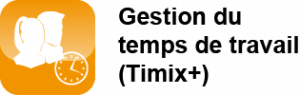−Table des matières
Acceptation absence
Généralités
- Ce point de menu permet au responsable de faire l'acceptation d'une demande d'absence avec contrôle, pour la période demandée, des salariés ayant posé congé au même moment.
Accès par
- Traitement > 5. Acceptation absence.
Vue de l'écran
Acceptation absence
Description
- Cette étape permet de renseigner, dans le champ Acceptation du responsable, si le congé est accepté ou non.
- Un contrôle des effectifs est effectué afin de pouvoir organiser les plannings des différentes équipes.
- Si ce champ est mis à non par le responsable, alors la demande est mise automatiquement en état refusé.
- Egalement, un motif de refus doit obligatoirement être saisi par le responsable.
- Ceci n'est pas la validation de l'absence en elle-même.
- Le tableau en bas de l'écran indique les demandes d’absence qui ont été posées au même moment.
- Les informations indiquées sont le numéro de la demande, le salarié concerné, le groupe auquel appartient le salarié, l’état de la demande (acceptée ou refusée), ainsi que les dates et heures de début et de fin de la demande.
Fonctions
F4 - Service
- Cette touche de fonction permet de voir les absences communes des personnes de même service.
- Initialement, sont visibles les absences de tous les salariés (quel que soit le service)
F6 - Addit
Historique congé
- Ce point de menu donne accès à l’édition de la liste de l’historique des demandes.
- Dans cette liste, vous trouverez les informations suivantes :
- Le code et le nom du salarié,
- Le numéro de la demande,
- Le type de congé,
- Les dates et heures de début et de fin,
- Le nombre d’heures,
- L’état de la demande (acceptée ou refusée),
- Le total des heures par salarié.
Edition des soldes congés
- Ce point de menu donne accès à l’édition de la liste des congés.
- Dans cette liste, vous trouverez les différents nombres de heures de congés, de congés exceptionnels ou de récupération.
- Vous trouverez également le solde de ces heures par service, pour l’année, ainsi qu’un total général.
Zoom annuel
- Le menu additionnel Zoom annuel permet la visualisation du récapitulatif des absences.
- Pour l’année en cours et le salarié concerné par la demande de congé, le responsable pourra visualiser les différents types de congés dont le salarié a ou va bénéficier.
- Différentes couleurs sont associées aux types de congés.
Zoom HTML
- Le menu additionnel Zoom HTML permet la visualisation de la liste des absences par service.
Zoom personne
- Cet écran permet d’accéder directement à partir de la demande d’absence au signalétique du salarié.
- Vous pouvez, par cet écran, uniquement visualiser les informations concernant le salarié.
Présence Html
- Cet écran permet de visualiser la liste des présences des différentes personnes de la société.
- Il renseigne également sur le nom du service auquel appartient le salarié.
- Et enfin, il donne les entrées / sorties (pointage) du salarié ainsi qu’une absence éventuelle.
Absence Html
- Cet écran permet de visualiser la liste des absences des personnes appartenant au service du responsable.
Liste supplément
- Cet écran permet de visualiser la liste des heures supplémentaires pour le salarié concerné par la demande.
F9 - Zoom
- Si l'on clique sur le tableau des demandes d'absence et que l'on fait F9 - Zoom, alors le détail de la demande d'absence s'affiche à l'écran.